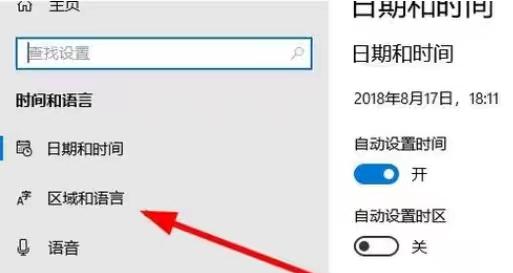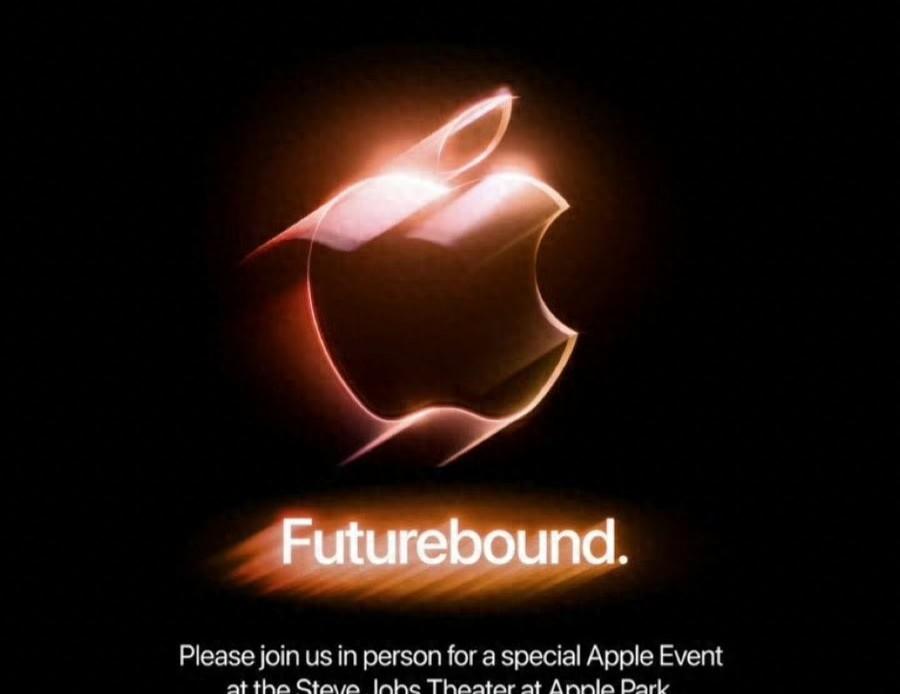在现代电脑使用过程中,我们经常会安装各种软件以满足工作或娱乐的需求。然而,在使用一段时间后,一些软件可能会出现占用内存过大的问题,其中LGHUB(LogitechGHUB)作为一款流行的设备驱动和游戏软件,也不例外。本文将详细指导您如何卸载LGHUB,如果卸载后出现残留该如何处理,以保证您的电脑运行更加流畅。
如何卸载LGHUB
我们来看看如何在不同的操作系统上卸载LGHUB。
对于Windows系统用户
1.点击“开始”按钮,然后选择“设置”。
2.进入“应用”设置页面,找到并点击“应用和功能”。
3.在应用列表中找到LGHUB,点击它,然后选择“卸载”或“移除”按钮。
4.按照屏幕上的指示完成卸载过程。
对于Mac系统用户
1.打开“应用程序”文件夹。
2.找到LGHUB的安装包,拖动到废纸篓图标上,或者右键点击选择“移至废纸篓”。
3.清空废纸篓以彻底删除文件。
卸载完成后,通常情况下,LGHUB的所有相关文件和程序都将被移除。然而,有时可能会有残留文件存在,影响系统的整洁或导致其他软件冲突。
卸载后残留文件的处理方法
如果您发现LGHUB卸载后仍有残留,可以尝试以下步骤来手动删除。
手动删除残留文件
1.查找残留文件:使用文件搜索工具,查找与LGHUB相关的文件夹和文件。这些文件通常位于"C:\ProgramFiles"或"C:\ProgramFiles(x86)"文件夹中。
2.编辑注册表:打开注册表编辑器(按Win+R,输入regedit),然后查找LGHUB的注册表项。通常情况下,这些项位于"HKEY_LOCAL_MACHINE\SOFTWARE\Microsoft\Windows\CurrentVersion\Uninstall"。删除与LGHUB相关的所有注册表项。
3.清理系统文件:使用系统清理工具,如CCleaner,进行深度清理,以确保所有与LGHUB相关的文件和注册表项都被清除。
4.重启电脑:在完成上述步骤后,重启您的电脑,以确保所有的更改生效。
常见问题及解决方法
问题:LGHUB卸载后,设备驱动仍然存在,导致其他软件无法正常工作。
解决方法:您可以尝试重新安装LGHUB,并通过其设置中的“卸载驱动”选项来确保设备驱动也被卸载。如果安装后的问题依然存在,您可以访问设备管理器,手动卸载与LGHUB相关的设备驱动。
问题:卸载LGHUB后,部分游戏设置丢失。
解决方法:通常情况下,游戏设置是存储在游戏自身的文件夹中的,与LGHUB的卸载无关。如果确实丢失,可以尝试恢复游戏的备份设置,或重新进入游戏进行设置。
结语
LGHUB作为一款专业的游戏软件,在给用户带来便利的同时,有时候也会带来一些问题。通过本文的指导,您应该能够成功地卸载LGHUB,并处理可能遇到的残留问题。如果以上步骤无法解决您的问题,建议联系LGHUB的官方支持团队获取进一步的帮助。祝您使用电脑愉快!